最新下载
热门教程
- 1
- 2
- 3
- 4
- 5
- 6
- 7
- 8
- 9
- 10
win11耳机有滋滋的杂音为什么?
时间:2025-08-03 14:59:02 编辑:袖梨 来源:一聚教程网
win11耳机有滋滋的杂音为什么?有不少win11系统用户在使用耳机的时候,却发现有滋滋的杂音,不知道为什么,遇到这样的问题不用担心,本文给大家讲述一下win11系统耳机有滋滋响杂音的详细解决方法吧。
win11耳机有滋滋的杂音为什么?
1、首先,在Windows11桌面右下角右键点击声音图标。打开声音设置。
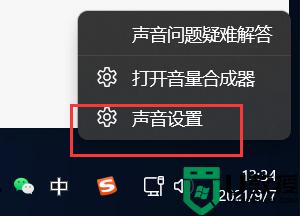
2、进入声音设置后,在最下面找到更多声音设置。
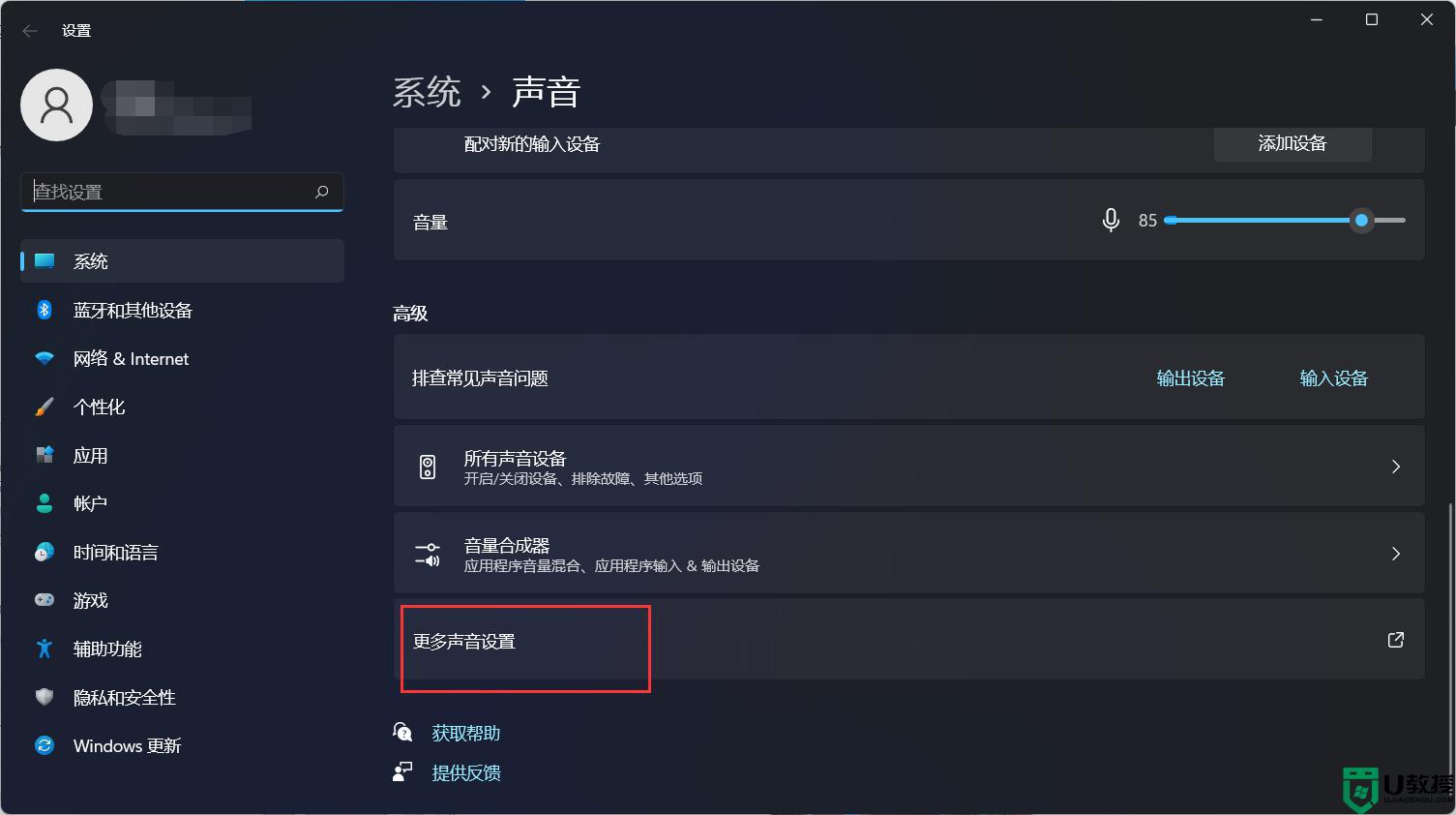
3、右键点击扬声器,找到属性。
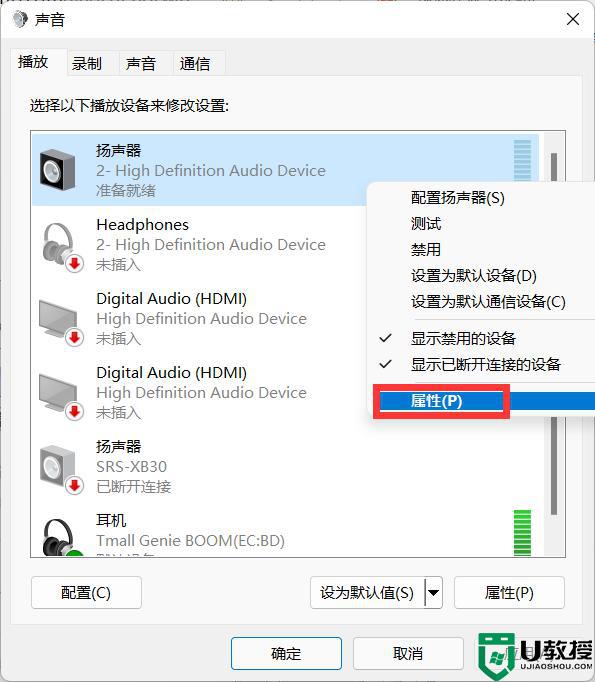
4、接着在打开的扬声器属性窗口中,点击“级别”标签。
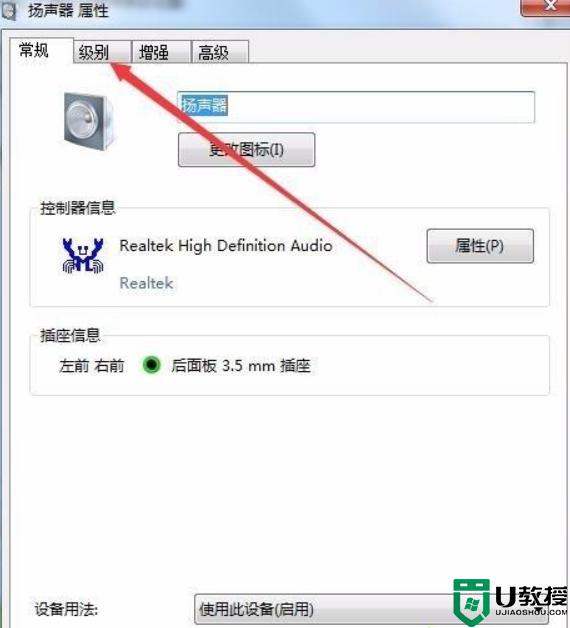
5、在打开的级别设置窗口中,把“麦克风”一项设置为0。最后点击确定按钮 。
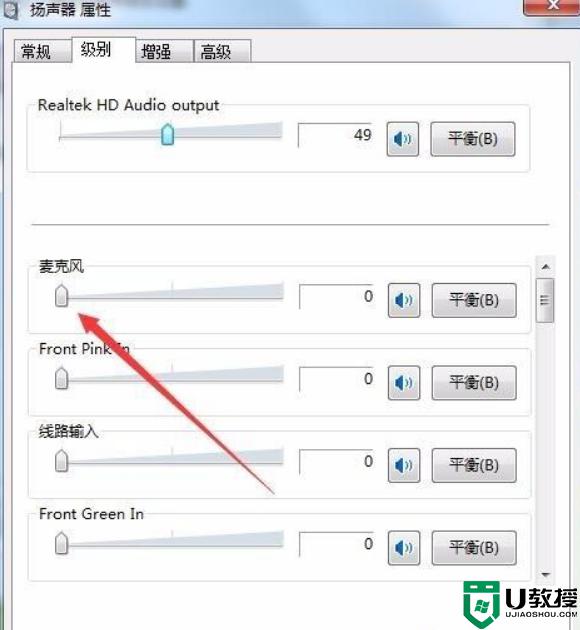
6、接着点击声音设置窗口中的“录制”标签。
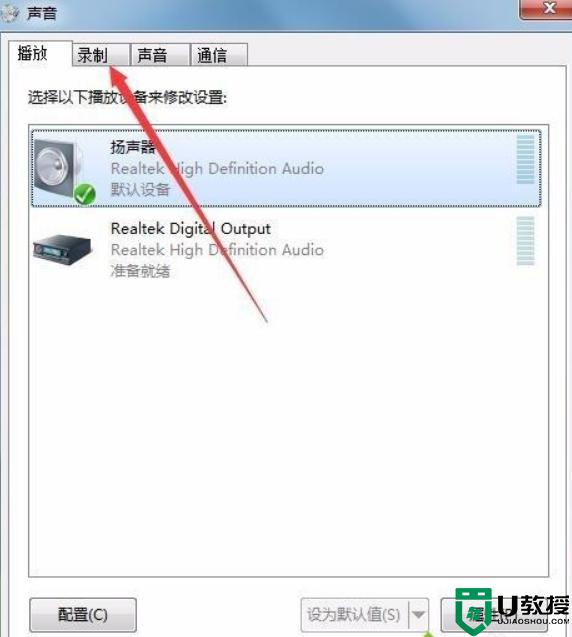
7、在录制窗口中,点击“麦克风”一项,然后点击右下角的“属性”按钮 。
8、同样在麦克风属性窗口中,点击“级别”标签。
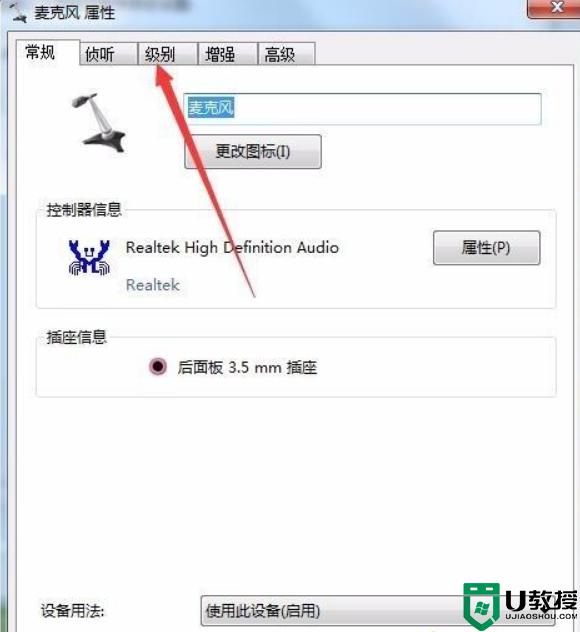
9、在打开的麦克风级别设置窗口中,把麦克风级别设置为0。最后点击确定按钮 。这样再试一下声卡的电流声就没有了。
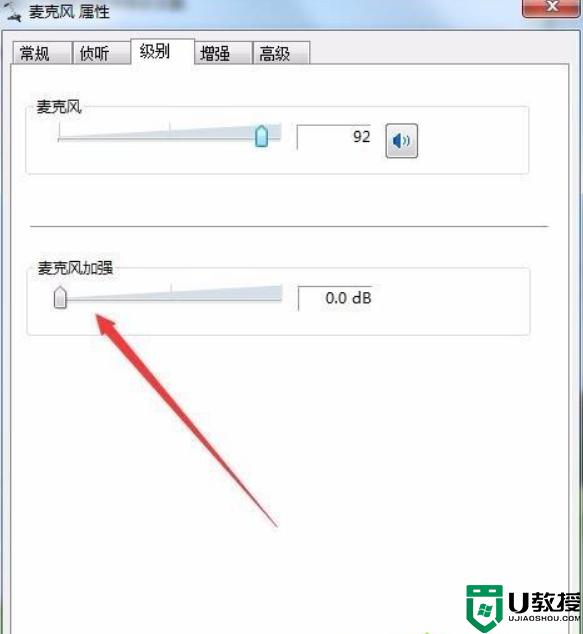
以上就是win11耳机有滋滋的杂音的全部内容,还有不清楚的用户就可以参考一下小编的步骤进行操作,希望能够对大家有所帮助。
相关文章
- 抖音网页版花屏闪屏画面闪烁异常怎么解决-实用修复方案 12-14
- 天堂漫画官网入口-首页官方正版直连 天堂漫画官网首页-正版授权直达 12-14
- 巅峰极速日服纯净官网入口-极速日服官方正版入口 12-14
- 四六级考试官网登录通道-全国大学英语四六级报名系统 12-14
- 1元10抖币极速充值官网入口-抖币充值iOS用户独享通道 12-14
- 学习通网页版登录入口 官方免费在线使用学校通 12-14














